TTEP.CN > 故障 >
win8系统中宽带连接错误813怎么办 win8为什么会出现813怎么解决
win8系统中宽带连接错误813怎么办 win8为什么会出现813怎么解决。我们在使用电脑的时候,总是会遇到很多的电脑难题。当我们在Win8系统中宽带错误连接代码813的时候,我们应该怎么办呢?一起来看看吧。
win8宽带连接错误813的解决方法:
1.遇到如上述提到的宽带连接错误,提示813的情况,我们就直接返回到windows系统的传统界面,然后在桌面找到空白处点击右键,然后依次选择新建-文本文档。
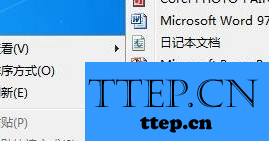
2.之后,我们双击打开该文档,然后将下面的代码复制到文档中:rasdial /DISCONNECTshutdown -s -t 00,复制完成之后,我们直接保存。
3.之后,双击打开桌面的这台电脑,也就是电脑的资源管理器窗口了,我们在界面上单击查看,然后将文件扩展名勾选上。
4.之后,我们返回到桌面位置,将刚刚新建的文本文档重命名为关机.bat。这里需要注意的是,文件的名字可以根据大家的喜好来取,但是.bat的后缀是必须的。
5.完成上述设置之后,我们双击运行该文件,之后再试试宽带连接,应该就可以正常使用了。
对于我们在遇到了win8系统宽带错误连接代码813的时候,我们就可以利用到上面给你们介绍的解决方法进行处理,希望能够对你们有所帮助。
win8宽带连接错误813的解决方法:
1.遇到如上述提到的宽带连接错误,提示813的情况,我们就直接返回到windows系统的传统界面,然后在桌面找到空白处点击右键,然后依次选择新建-文本文档。
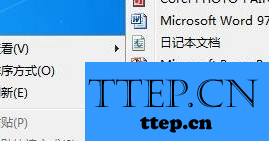
2.之后,我们双击打开该文档,然后将下面的代码复制到文档中:rasdial /DISCONNECTshutdown -s -t 00,复制完成之后,我们直接保存。
3.之后,双击打开桌面的这台电脑,也就是电脑的资源管理器窗口了,我们在界面上单击查看,然后将文件扩展名勾选上。
4.之后,我们返回到桌面位置,将刚刚新建的文本文档重命名为关机.bat。这里需要注意的是,文件的名字可以根据大家的喜好来取,但是.bat的后缀是必须的。
5.完成上述设置之后,我们双击运行该文件,之后再试试宽带连接,应该就可以正常使用了。
对于我们在遇到了win8系统宽带错误连接代码813的时候,我们就可以利用到上面给你们介绍的解决方法进行处理,希望能够对你们有所帮助。
- 上一篇:Win10任务栏怎么还原固定到下面 Win10怎么让任务栏恢复到屏幕下
- 下一篇:没有了
- 最近发表
- 赞助商链接
